Lo primero es acceder a vuestro programa Photoshop, da igual la versión que tengáis, se puede hacer con cualquiera. Tenéis que crear un nuevo documento. Es importante que no sea grande, yo los hago de 5X5 cm. Lo que sí importa es que tenga la misma resolución con la que luego vayáis a trabajar en vuestras páginas de cómic. Por ejemplo, si escaneáis la página a 400ppp pues cread el documento en blanco a esa resolución. Bien, tenéis un documento nuevo en blanco, lo siguiente es coger el bote de pintura y rellenarlo de gris; con que sea un gris intermedio es suficiente, ni muy claro, ni muy oscuro. Ahora tenéis más o menos esto:

Ahora os vais a Filtro>Bosquejar y pincháis en Modelo de Semitono. Los valores que debéis utilizar son los siguientes: Tamaño-2/Contraste-2/Tipo de Modelo-Punto. El cuadro gris se desdibuja en puntos uniformes. A continuación os volvéis a meter en Filtros>Desenfocar y pincháis en Desenfoque gaussiano. El Radio lo ponéis en 0,8 píxeles. Lo que os queda es esto:

Se va pareciendo a una trama, pero todavía falta un poco. Vale, es hora de sacar los niveles. Para ello pulsáis las teclas Control+Alt+L os saldrá un recuadro con los niveles de entrada y de salida de la imagen. Veréis unas flechitas debajo del gráfico. Hay una para controlar la cantidad de color negro, una para el gris, y una para el blanco. Si movéis esas flechas vuestra imagen empezará a cambiar dependiendo de la dirección que les vayáis dando. Probad muchas opciones. Cuanto más a la izquierda mováis las flechas, más clara será la trama, cuanto más a la derecha mováis las flechas, más oscura será la trama. De todas formas lo podréis repetir cuantas veces queráis así que no os preocupéis mucho y crear una trama sin más. Vuestro cuadro gris inicial tiene que parecer una trama a estas alturas.
Para guardar la trama en aras de poder usarla siempre que queráis, vamos a hacer lo siguiente: seleccionáis la herramienta Marco Rectangular. Aumentáis la imagen hasta que los puntos se vean desde muy cerca, esto es: mucho zoom. Cuando los tengáis lo suficientemente aumentados seleccionáis dos puntos en diagonal. Os tiene que quedar una imagen como ésta:

Este es el aspecto de vuestra verdadera trama. Para guardarla os vais a Edición>Definir motivo. Os pedirá que le déis un nombre. Le podéis poner Trama 1 y así sucesivamente con las que vayáis haciendo. Ya tenéis vuestra primera trama. Para crear más sólo hay que deshacer los dos últimos pasos y mover los niveles en otros puntos para crear tramas más oscuras o más claras, o incluso intermedias. Haced tantas como queráis. Sólo recordad que al aplicarlas en una página suele quedar mal si aplicas más de tres tramas con tonos distintos. Para aplicarlas sólo hay que rellenar con el Bote de Pintura, como si lo hiciérais con un color normal. Para ello al elegir el bote de pintura os da la opción de rellenar con el color frontal que tengáis o con un Motivo, debéis seleccionar Motivo y luego la trama que hayáis creado.
Si a pesar de todo os queda alguna duda podéis consultarme lo que queráis y trataré de aclarar lo que pueda. Si lo hacéis bien os pueden quedar cosas como esta página que tramé siguiendo este proceso:

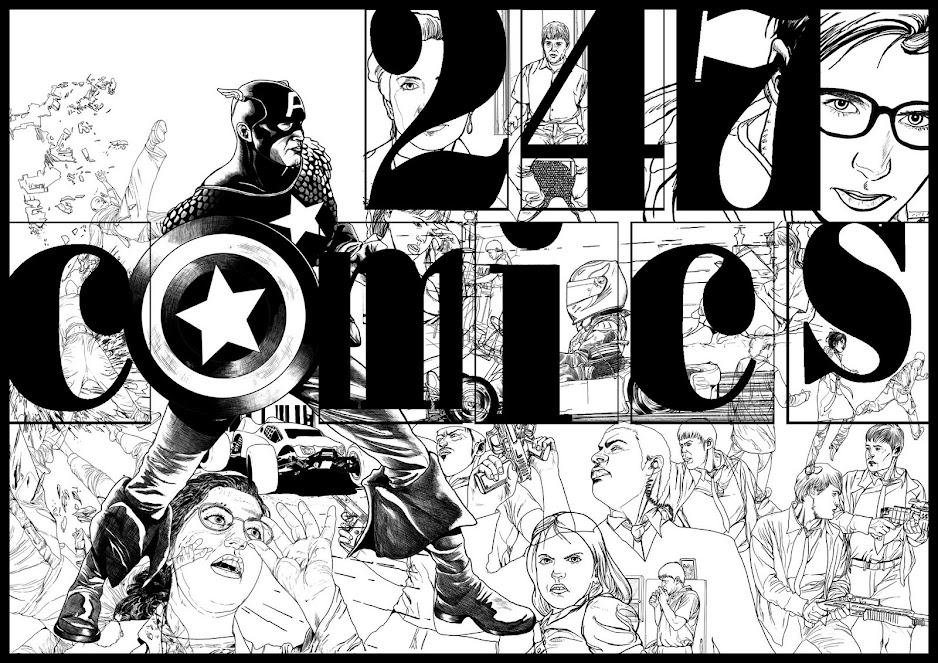
Esta página está genial, Juan. Tengo por ahí aparcado un proyecto manga que igual te apetece dibujar, ya me conoces... :D
ResponderEliminarUn abrazo
Qué tío, como si no tuviéramos bastante entre manos. No puedo con más, al menos ahora mismo. Pero es de agradecer que confíes en mí para los proyectos. Eh! nuestra primera colaboración fue con un Manga y hasta nos dieron un premio. Ya retomaremos el camino Zen algún día. Entretanto tendrás que esperar a que alguno encuentre de provecho este tutorial y se vuelva un maestro Mangaka. Nos leemos, tronco.
ResponderEliminartengo un problema y no se si te a pasado pero cuando pongo la tinta con fine pen y luego borro el lapiz se mancha o la tinta empiesa a formas unas lines pequeñas dime es necesario comprarse una caja de luz o ay otra manera
EliminarEntiendo que tu problema Cristian es de entintado. Eso se resuelve cambiando el papel en el que entintas, prueba a dibujar en papel con gramajes altos a partir de 100gr. por ejemplo. O cambia a una tinta de más calidad.
EliminarComo te complicas con ese proces, hay maneras mas faciles de 2 pasos.
ResponderEliminarPues no seas tan bocas y demuéstralo ;)
EliminarHeeooo, no tengo mucha idea, de todos los pasos a seguir para hacer mi propio manga, se que hay tramas ke se tienen ke recortar y pegar, pero no se por ke no se recortan los personajes y se pegan en las tramas, no se tengo un millon de dudas, pero me gustaria empezar lo antes posible, y el caso es ke veo muchas ventajas en usar directamente un software para todo, por ejemplo manga studio con una wacom, que te da mas juego, pero no se como esta la cosa a la hora de presentar un trabajo a una editorial.¿ podrias decirme donde sacar info basica y completa, como algun libro o website, para crear manga o comics y tu opinion respecto a la duda de si manual o digital....? gracias
ResponderEliminarmuchas gracias, Juan ha sido de mucha ayuda.
ResponderEliminarEstupenda información, me ha resultado muy útil... Solo he tenido un poco de lío porque uso Photoshop en inglés y no pillaba que Bosquejar es sketch pero eso es una chorrada, tu explicación es precisa y el resultado estupendo.
ResponderEliminarGracias.
Vaya trucazo. Muchas gracias!
ResponderEliminarmuchas gracias y excelente tramado del comic, muy artístico.
ResponderEliminarInteresante ... :)
ResponderEliminar